Virtual Private Network adalah sebuah jaringan private yang menghubungkan jaringan lokal dengan jaringan publik secara remote-site, koneksi VPN ini mampu menerima dan mengirimkan packet data sepanjang site terkoneksi ke jaringan VPN.
Ketika terkoneksi ke VPN maka site tersebut seolah-olah masuk ke jaringan lokal VPN tersebut. Manfaat lain kita menggunakan VPN yaitu kita bisa menggunakan IP Publik yang di miliki oleh server VPN tersebut untuk kebutuhan remote jaringan lokal, kita bisa meremot/mengakses jaringan lokal walaupun kita tidak memiliki IP Publik.
Saya memiliki Mikrotik CHR yang dimanfaatkan untuk server VPN dimana dengan menggunakan VPN ini kita bisa memanfaatkanya untuk kebutuhan remote Mikrotik, ketika terkoneksi ke server VPN ini maka port yang terbuka oleh VPN ini yaitu Port www 80, port api 8728 port winbox 8291.
Cara Membuat akun VPN
Untuk membuat akun free VPN ini saya menggunakan Bot Telegram dimana ada beberapa perintah yang bisa kita gunakan yaitu.
- Membuat akun OVPN dengan menggunakan perintah: /vpn <spasi> Username<spasi> Password<spasi> Komentar
- Membuat akun L2TP dengan menggunakan perintah: /l2tp <spasi> Username<spasi> Password<spasi> Komentar
- Untuk menghapus akun VPN gunakan perintah: /hapus <spasi>Username
- Setelah terkoneksi ke server VPN kita bisa mengecek port untuk kebutuhan remote Mikrotik dengan perintah : /cekvpn <spasi>Username
- Setelah terkoneksi ke server L2TP kita bisa mengecek port untuk kebutuhan remote Mikrotik dengan perintah : /cekl2tp <spasi>Username
- Perintah ini digunakan untuk memutus koneksi VPN yang aktif: /reset <spasi>Username
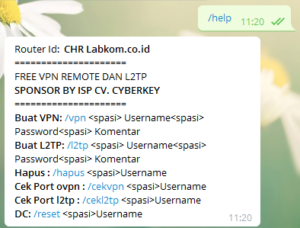
Karena untuk membuat akun VPN ini dengan menggunakan Bot Telegram jadi syaratnya yaitu harus bergabung terlebih dahulu ke Grup Telegram yang sudah disediakan.
Grup Telegram Server VPN-1 : https://t.me/labkom
Grup Telegram Server VPN-2 : https://t.me/labkomvpn
Setelah bergabung ke Grup Telegram tersebut, anda bisa menggunakan perintah diatas untuk berkomunikasi dengan Bot Telegram
Cara Membuat akun VPN [UPDATE]
Untuk membuat Akun VPN dan mengecek port untuk remote Mikrotik kini tidak lagi tersedia di dalam grup, tapi dengan menggunakan pesan private ke Bot Telegram, hal ini demi menjaga privasi member grup.
Akun VPN ini bisa anda koneksikan dengan 3 metode yaitu L2TP, SSTP, OVPN, silahkan pilih salah satu yang menurut anda stabil.
SERVER 1: t.me/vpn_labkom_bot
SERVER 2: t.me/vpn_2_labkom_bot
SERVER 3: t.me/vpn3_bot
Ketika pertama kali kita membuka Bot akan ada informasi seperti berikut dimana ada 3 perintah yang tersedia yaitu
Buat VPN: /vpn <spasi> Username<spasi> Password (Untuk membuat akun VPN)
Cek Port : /cek <spasi>Username (Untuk mengecek port untuk remote Mikrotik)
Hapus : /hapus <spasi>Username (Untuk menghapus akun VPN)
DC/Ganti Port/Ganti IP: /reset <spasi>Username (Apabila VPN tidak bisa di remote anda bisa menggunakan perintah ini untuk mengganti IP Client VPN)
Ketika anda membuat akun VPN, Bot Telegram akan membalas dengan mengirimkan Script untuk mengkoneksikan VPN ke Mikrotik, anda cukup menjalankanya saja di Terminal Winbox
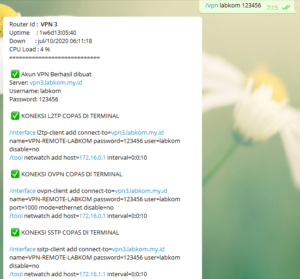 Pastikan ketika di jalankan di terminal tidak ada pesan error yang muncul, script ini akan membuat netwach dan menambahkan koneksi VPN
Pastikan ketika di jalankan di terminal tidak ada pesan error yang muncul, script ini akan membuat netwach dan menambahkan koneksi VPN
Setelah Status VPN Connected selanjutnya anda bisa menjalankan perintah Cek Port : /cek <spasi>Username untuk mengecek port yang digunakan untuk remote Mikrotik.
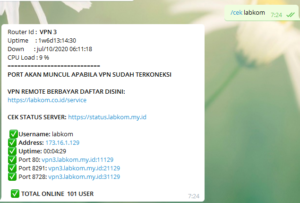
Apabila VPN tidak bisa di remote anda bisa menggunakan perintah ini untuk mengganti IP Client VPN
DC/Ganti Port/Ganti IP: /reset <spasi>Username
Cara mengkoneksikan ke Open VPN di Mikrotik
Setelah anda membuat akun Open VPN di grup Tersebut, selanjutnya tinggal mengkoneksikan Open VPN tersebut ke Mikrotik, caranya di Winbox buka menut Interface, lalu tambahkan sebuah interface baru dengan nama OVPN Client.
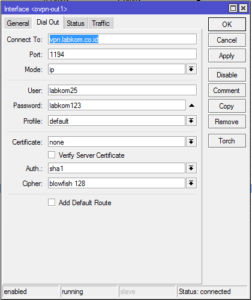
Atau gunakan scrip dibawah ini
/interface ovpn-client add connect-to=vpn.labkom.co.id name=ovpn-LABKOM password=PASSWORD user=USERNAME
Setelah terkoneksi ke server VPN, selanjutnya gunakan perintah /cekvpn <spasi> USERNAME, untuk mengecek port yang digunakan untuk mengakses Mikrotik.
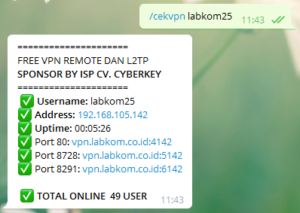
Akses winbox dengan menggunakan koneksi Open VPN
Setelah kita mendapatkan balasan untuk mengecek port dari Bot Telegram selanjutnya Mikrotik anda sudah bisa diakses dengan menggunakan VPN ini.
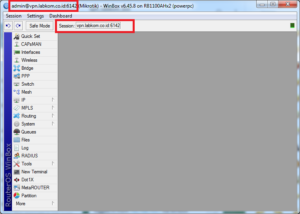
Cara mengkoneksikan ke L2TP di Mikrotik
Setelah anda membuat akun Open VPN di grup Tersebut, selanjutnya tinggal mengkoneksikan L2TP tersebut ke Mikrotik, caranya di Winbox buka menut Interface, lalu tambahkan sebuah interface baru dengan nama L2TP Client.
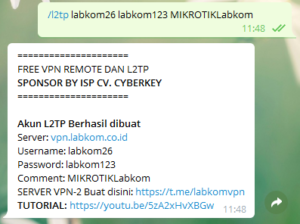
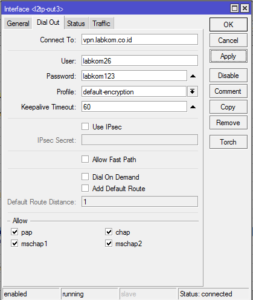
Setelah terkoneksi ke server L2TP, selanjutnya gunakan perintah /cekl2tp <spasi> USERNAME, untuk mengecek port yang digunakan untuk mengakses Mikrotik.
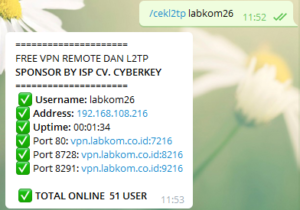
Akses winbox dengan menggunakan koneksi L2TP
Setelah kita mendapatkan balasan untuk mengecek port dari Bot Telegram selanjutnya Mikrotik anda sudah bisa diakses dengan menggunakan VPN ini.
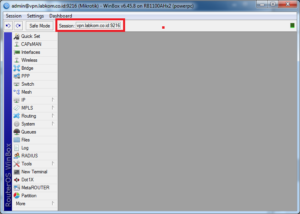
Free VPN ini aktif sampai kapan?
“Selama ada yang berdonasi untuk memajukan blog ini, akun VPN ini akan selalu aktif” Yang mau donasi silahkan melalui kontak whatsapp/telegram yang tersedia
Baca juga:
- Membuat OpenVPN di Mikrotik dengan Client Windows
- Mengonlinekan Aplikasi SISTER Kemenristekdikti dengan Menggunakan VPN Remote
- Monitoring Client PPTP/PPPoE/l2tp/sstp/ovpn Ketika Login dan Logout
- Membuat Koneksi VPN/PPTP Mikrotik ke Android
- Cara Memblokir Akses VPN Browsec dengan MikroTik Filter Rules
Troubleshoot
Ada beberapa cara yang bisa di cek ketika port yang diberikan tidak bisa di remote
IP Service harus standar
Karena port forward yang diberikan yaitu 80,8291,8728, jadi pastikan port di IP Service List harus standar seperti pada gambar dibawah ini
Secara default setingan Mikrotik terdapat firewall filter rule yang memblokir akses ke mikrotik dari port WAN, pastikan rule tersebut sudah di hapus
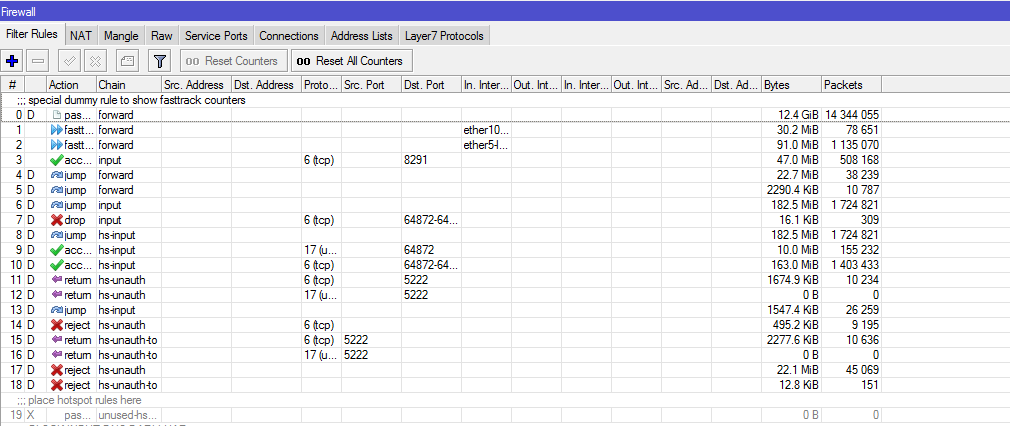
Secara default konfigurasi L2TP Server menggunakan Default Profile default-encryption, pastikan di Local Address dan Remote Address tidak anda isi. Jika anda isi maka IP Client VPN akan mendapatkan IP dari Profile default encryption, bukan dari server VPN.
Jika anda menginstall Mikhmon di Hosting (Mikhmon Online) pastikan hosting yang anda sewa Open port, silahkan tanyakan ke provider apakah hostingnya open port.
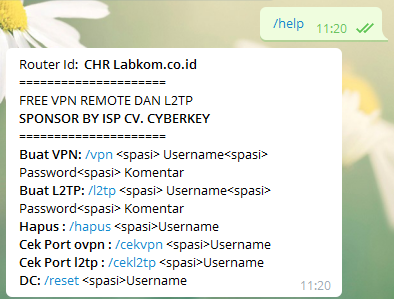
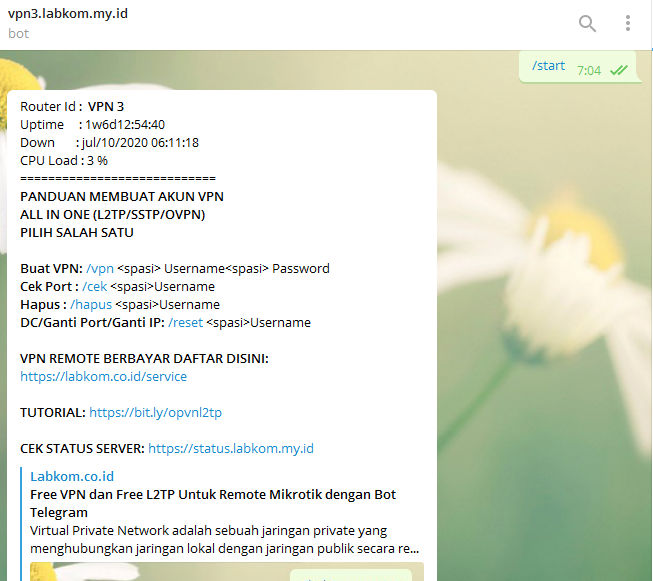
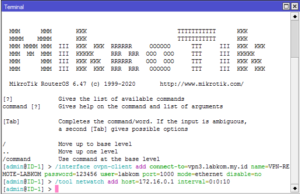
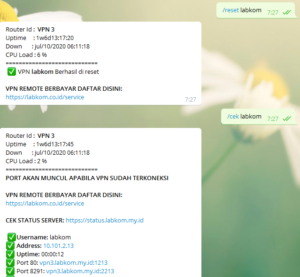
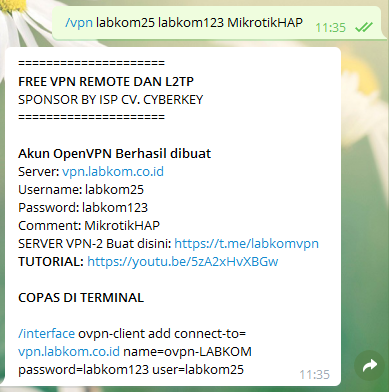
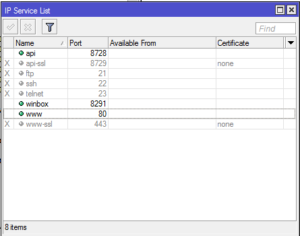
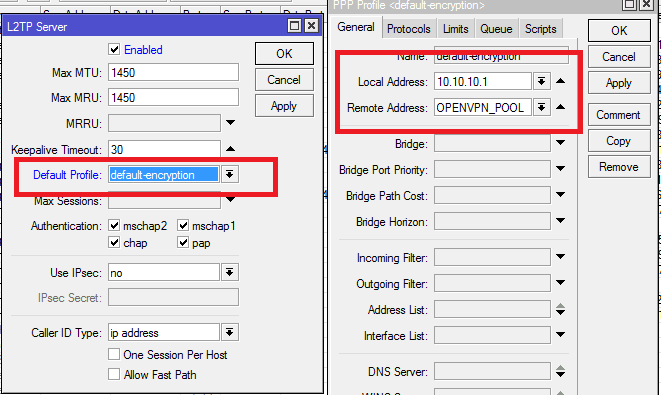
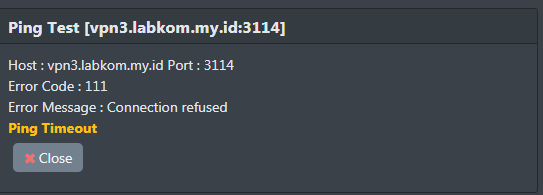




Mantap si akang yayan nih???
Apakah yg berbayar portnya bisa di ubah bukan default misal 2891 diubah 7878.. Trimakasih
Bisa,hubungi saja via wa
Ada no wanya kang, mau cb berbayar vpn remote mikrotiknya
buatnya di telegram ini kang http://t.me/id1_labkom_bot disana ada wa saya
Mas untuk trusted nya itu agar semua orang bisa akses setting nya gmn mas
di hapus
Kalo tutorial bikin vpn servernya ada ngga mas, mau coba buat belajar.
Ada beberapa, yaitu cara install Mikrotik CHR
cara membuat connect to menggunakan domain dan saat membuat vpn client otomatis mendapatkan port gmana ya mas?
vpn nya mati ya pak?
Member.labkom.co.id bisa pindah kesini untuk membuat akun vpn
Bang, kalau yang berbayar itu perbulan berapa ya bang ..
pak kalo vpn nya tidak bisa running di interface gimana ya?
saya sering mengalami hal begini. sudah coba di disable dan enable kembali di interface nya tetap tidak bisa running.
tapi ketika mikrotik saya restart otomatis vpn langsung running kembali.
apa ada solusi selain saya restart mikrotik?